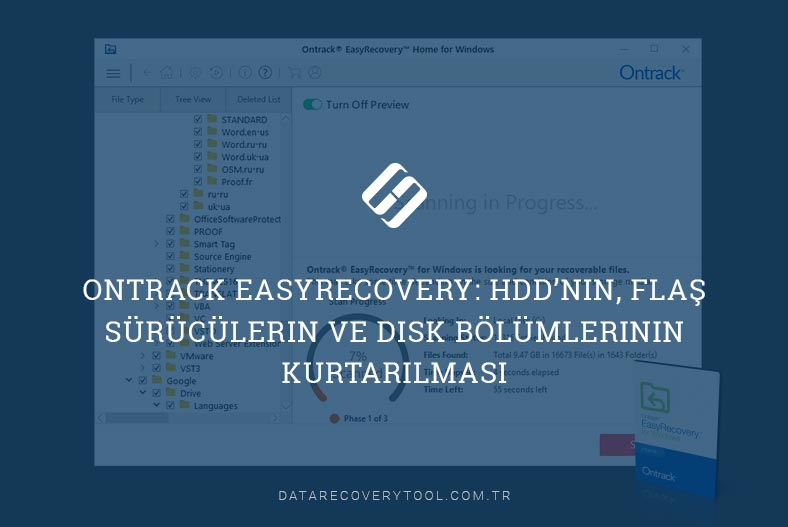Recuva ile ücretsiz veri kurtarma
Ucuz bir veri kurtarma yazılımı arıyorsanız Recuva iyi bir seçenek olabilir. Piriform, yazılımının hem ücretsiz hem de düşük maliyetli profesyonel sürümünü sunuyor; fiyatı 19,95 dolar.
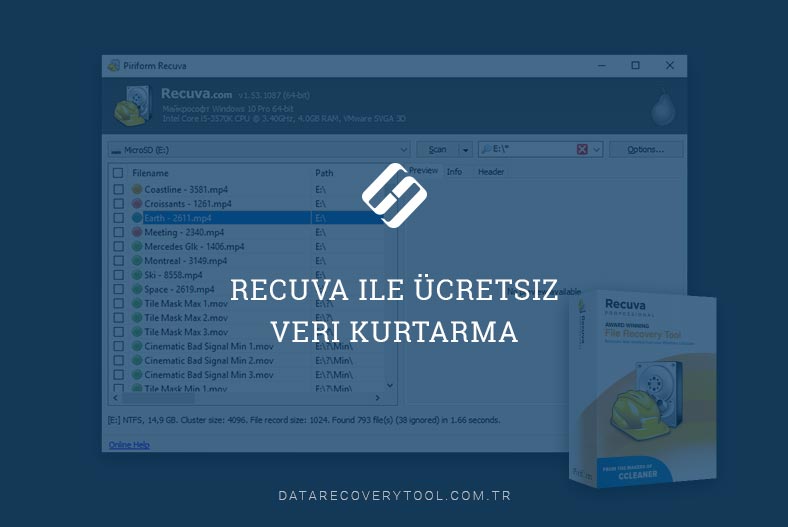
Ücretsiz veya düşük maliyetli (sürüme bağlı olarak) dosya kurtarma yazılımıdır ve haklı olarak Hetman Partition Recovery, Kroll Ontrack EasyRecovery veya Stellar Phoenix Windows Veri Kurtarma’dan daha az dosyayı kurtarmasını umursamayabilirsiniz. Öte yandan, Recuva ihtiyacınız olan dosyayı bulamazsa, o zaman düşük fiyatı ve kullanım kolaylığı hiçbir işe yaramaz. Ancak bir dosya kurtarma programı seçerseniz ve para harcamak istemiyorsanız, Recuva’nın özellikleri yeterli olabilir.
Program sürümleri
Profesyonel sürümünü ücretsiz sürümden ayıran tek özellik, kurtarmak istediğiniz dosyaların disk görüntüsünü oluşturma ve ardından dosyaları bu görüntüden geri yükleme yeteneğidir. Arızalı bir diskle çalışıyorsanız bu önemli bir özelliktir. Lütfen Recuva’nın Mac sürümünün olmadığını unutmayın.
Veri kurtarma
Recuva’yı kullanmak şu an olduğundan daha kolay olamazdı. Varsayılan olarak program, ihtiyacınız olan seçenekleri seçmenize yardımcı olan ve sizi nispeten karmaşık bir seçenek menüsünde gezinme zorunluluğundan kurtaran Recuva Sihirbazı ile başlar. Sihirbaz önce hangi dosyaları kurtarmaya çalıştığınızı sorar, ardından (profesyonel sürümü kullanıyorsanız) doğrudan diskten kurtarma mı yoksa bir disk görüntüsü oluşturup içindeki verileri kurtarmak mı istediğinizi sorar.
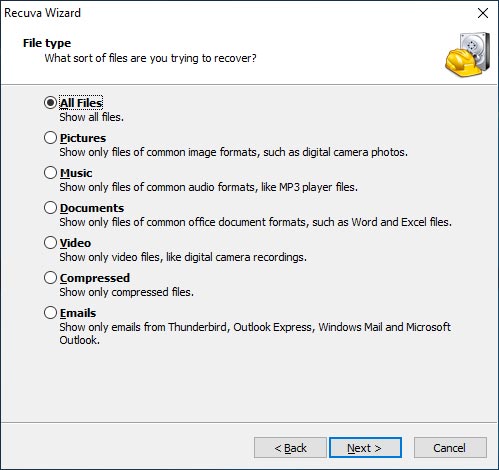
Daha sonra Sihirbaz, kurtarılan dosyanın konumunu belirli bir sürücüde, bilgisayarınızın herhangi bir yerinde, Geri Dönüşüm Kutusu’nda, “Belgelerim” klasöründe vs. belirtmenizi ister.
Son olarak derinlemesine bir analiz yapılması gerektiğini belirtmek gerekir. Diğer veri kurtarma yazılımlarında olduğu gibi, derinlemesine analiz, kurtarılan dosyanın türünü belirlemeye yardımcı olan imzaları kullanarak ham verileri arayan bir tarama anlamına gelir. Bölümleri biçimlendirdikten veya sildikten sonra, hasarlı bir diski tararken bu gerekli olabilir.
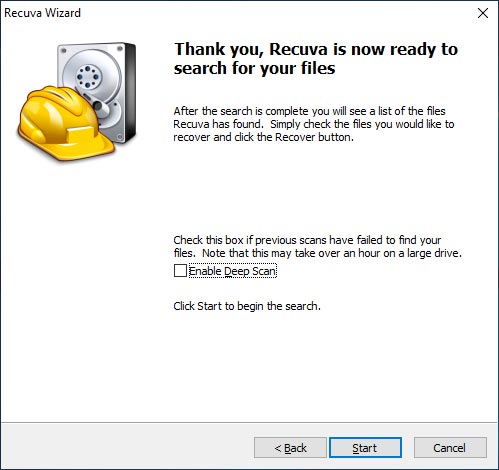
Verim
Küçük bir HDD’nin hızlı bir şekilde taranması bir dakikadan az sürer. Program, yanlışlıkla silinen veya Geri Dönüşüm Kutusu boşaltılan altı dosyadan beşini kurtarır.
Bir MP4 video dosyasını kurtarmaya çalıştığında Hızlı Tarama onu bulamadı. Ancak diskin derinlemesine analizi bu dosyayı buldu ve kurtardı. Bu, ihtiyacınız olan tüm dosyaları kurtaracağından emin olmadığınız sürece Recuva’nın hızlı taramasına güvenmemeniz gerektiğini gösterir.
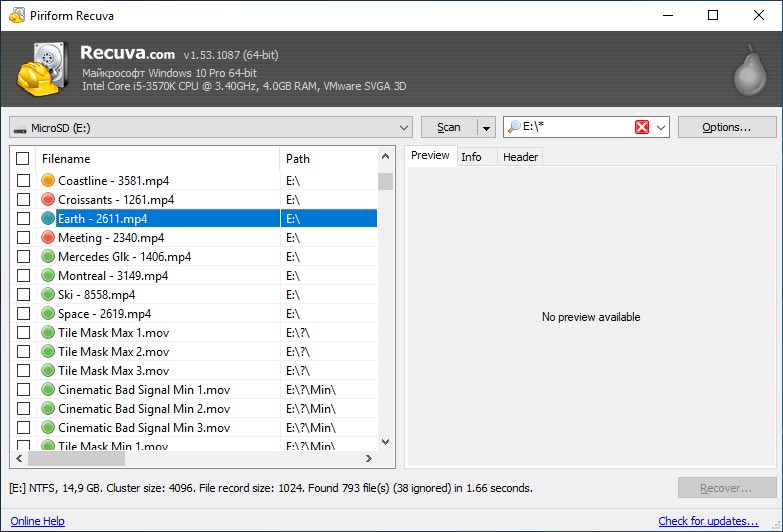
Recuva, test USB sürücüsünü derinlemesine analizle taramak için yaklaşık 10 dakika harcadı. Program, diskteki silinen 10 dosyadan 5’ini – buldu, kötü bir sonuç değil, ancak ideal olmaktan uzak.
Özel bir butonu, bence varsayılan olarak yüklenmesi gereken gelişmiş arayüz moduna geçmenizi sağlar. Bu modda kurtarılan dosyaların önizleme paneli görüntülenir. Maalesef Gelişmiş Mod yalnızca belirli görüntü formatlarıyla çalışır ve video oynatmayı veya Microsoft Word veya PDF dosyalarını desteklemez.
Diğer veri kurtarma programları gibi Recuva da kurtarılan dosyanın adını ve uzantısını doğru şekilde görüntüler. Bulunan dosyalar arasında istediğiniz dosyayı uzantısına veya adına göre arayabilirsiniz. Bir veya daha fazla dosyayı geri yüklemek için yanlarındaki kutuyu işaretleyin ve “Kurtar” düğmesini tıklayın.
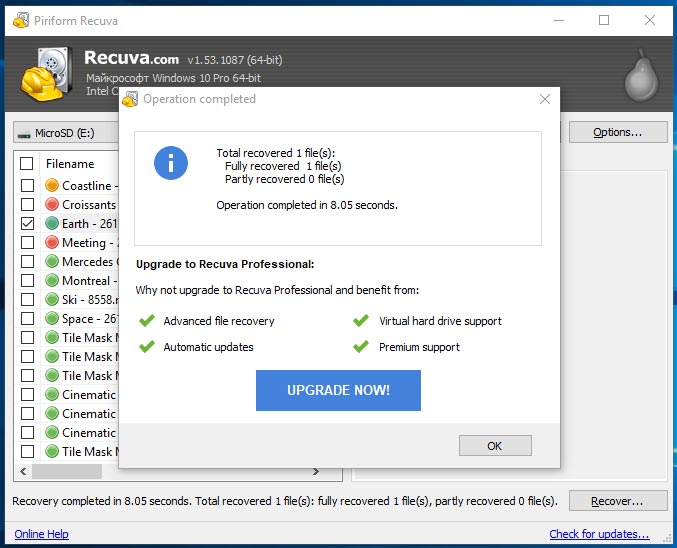
Diğer tüm veri kurtarma yazılımları gibi Recuva da silinen dosyaları SSD sürücüsünden kurtaramayacaktır. Derin bir taramanın ardından program birkaç dosyayı (PDF ve DOCX) görüntüledi. Ancak onları kurtarmaya çalıştığımda hasar gördüler ve açılmadılar.
Hızlı veri kurtarma
Kullanıcılar Recuva’yı ücretsiz sürümü, anlaşılır arayüzü ve kullanım kolay olduğu için seviyorlar. Ancak karmaşık kurtarma durumları için performansı açıkça yetersizdir. Gene de ücretsiz sürümü indirip denemeye değer olduğunu söyleyebilir.. İhtiyacınız olan dosyaları bulursa harika. Aksi halde yine de daha gelişmiş bir veri kurtarma aracı kullanmak zorunda kalacaksınız.